Untuk terhindar dari masalah plagiat produk atau logo milik orang lain yang secara tidak sengaja ada di video kita, kita dapat menggunakan efek blur. Dengan aplikasi KineMaster, kita dapat dengan mudah mem-blur tampilan. Bagaimana caranya? Yuk ikuti beberapa langkah berikut:
1. Download aplikasi KineMaster di Play Store. Jika sudah, buka aplikasi KineMaster di smartphone kamu.
2. Untuk memulainya klik icon ‘+’.
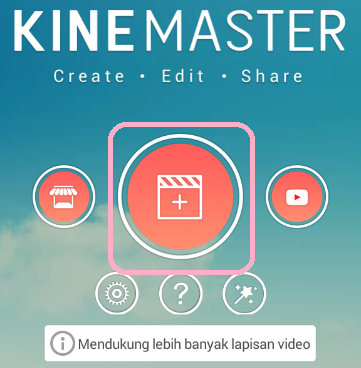
3. Cari video, di tool ‘media’, dan bila sudah ketemu klik centang di pojok kanan.
dan bila sudah ketemu klik centang di pojok kanan.
4. Kini, video siap diditambahkan efek blur.
5. Pilih bagian video yang mau di-blur. Sekarang lik icon ‘lapisan’ – ‘efek’.
6. Pilih ‘Basic Effects’, dan pilih kembali ‘Gaussian Blur’. Klik centang di pojok kanan atas.
7. Perpanjang durasi efek blur sesuai kebutuhan. Caranya sangat mudah klik pada tampilan efek, dan tarik tiga titik pada bagian belakang efek.
Atur panjang durasi sesuai dengan kebutuhan.
8. Atur lebar efek blur dengan klik dan tarik ikon panah dua arah di pojok kanan bawah tampilan efek blur.
9. Selesai, sekarang kita akan mengatur tingkat efek blur dengan cara klik efek blur, pilih ‘pengaturan’.
Nah sekarang kamu dapat mengatur keburaman video. Semakin kecil nilai blur video masih jelas,
sedangkan semakin besar nilai blur semakin buram video.
Klik centang di pojok kanan atas.
10. Agar lebih terlihat natural, kita juga dapat menambahkan efek animasi ketika video mulai memasuki efek blur. Caranya klik pada efek blur, dan pilih ‘animasi masuk’.
Pilih animasi, disini saya menggunakan animasi ‘memudar’.
Atur kecepatan animasi. Semakin rendah nilai, akan semakin cepat pergerakan animasi, sedangkan semakin tinggi nilai semakin lambat pergerakan animasi. Klik centang dipojok kanan atas.
11. Selesai, kini kita dapat menyimpan video digaleri, dan share ke sosial media.
Mudah sekali bukan, sekian tutorial dari ‘Cara Mudah Menampilkan Efek Blur di KineMaster’. Selamat mencoba.